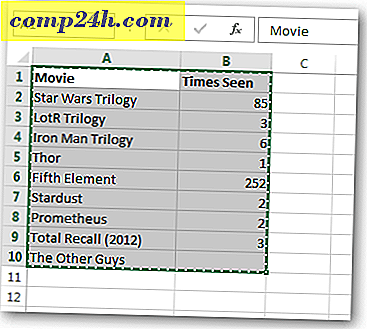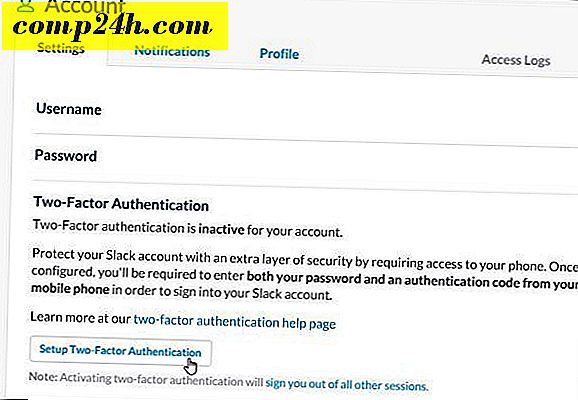Slik oppretter du en administrator privilegert snarvei som bytter Windows UAC

I forrige uke lærte vi å lage en diskret total-dataprogramhistorie-slette-knapp ved hjelp av CCleaner. Det eneste problemet var, da Windows lanserte snarveien, forårsaket det at vinduet UAC (User Account Control) til å popup-vinduet ble åpnet. Heldigvis inkluderte Microsoft utilsiktet en måte å kringgå UAC-meldinger om snarveien er kjørt som en administratoroppgave. La oss lære å sette opp en!
Nedenfor går vi gjennom prosessen med å sette opp en oppgave i Windows som vil fungere som en vanlig snarvei, bortsett fra at det ikke krever en UAC-hurtigbekreftelse. Som et eksempel, vil jeg sette opp CCleaner å kjøre i bakgrunnen uten UAC-spørringen.
Merk: Hvis du allerede er kjent med å lage oppgaver i Windows 7 eller Vista, kan du sannsynligvis bare hoppe over til trinn 7.
Trinn 1
Klikk på startskjermbildet for Windows Startmeny Orb og Type i søkeboksen. Trykk på Enter .

Steg 2
Klikk på Handling- menyen i vinduet Oppgaveplanlegger, og velg Opprett oppgave ...

Trinn 3
Vinduet Opprett oppgave skal automatisk åpnes for kategorien Generelt. Herfra Skriv inn et navn i oppgavelinjen. Deretter merker du av i boksen merket Kjør med høyeste privilegier .

Trinn 4
Nå SKIP Triggers-fanen, gå rett til Handlinger- fanen i stedet. Klikk Nytt ... og i vinduet Nytt handling Bla gjennom til programmet, vil du lage en snarvei for. Pass på å legge til noen argumenter du kanskje vil ha, men de er valgfrie.

Trinn 5
Klikk på fanebladet Forhold neste, og fjern merket i boksen Merket Start kun oppgaven hvis datamaskinen er på vekselstrøm. Ellers vil dette alternativet forhindre at oppgaven fungerer hvis du er på en unplugged laptop.
Når du er ferdig med dette trinnet, klikker du OK for å lagre og avslutte oppgaven.

Trinn 6
Nå på et tomt sted på skrivebordet, utfør en Høyreklikk. Fra hurtigmenyen Velg Ny> Snarvei.

Trinn 7
Skriv inn følgende i tekstboksen:
schtasks / run / tn "clearhistory"
Hvis du har problemer med å få dette til å fungere, må du huske å skrive inn anførselstegnene (") manuelt .
* Erstatt clearhistory med hva du kalt din snarvei, men sørg for å holde sitatmerket rundt det!

Trinn 8
Nå må du bare nevne snarveien din. Dette er navnet som vil dukke opp under det på skrivebordet, startmenyen, eller hvor du bestemmer deg for å plassere den.

Ferdig!
Nå har du selv en snarvei som vil løpe hvilken applikasjon du pekte på den uten å be om UAC-dialogen. I mitt eksempel brukte jeg CCleaner siden en vanlig snarvei ville spørre UAC. Som du ser i skjermbildet under, begynte det helt opp.


Spørsmål, kommentarer? Drop en nedenfor!